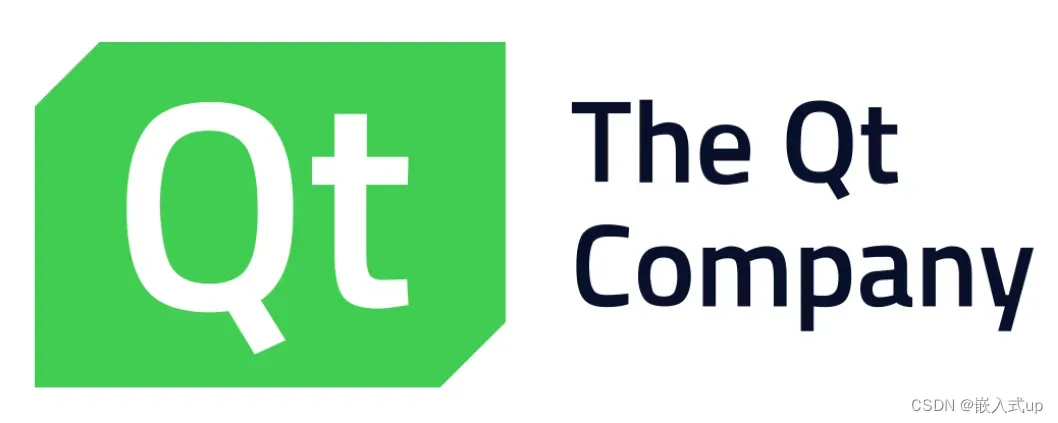目录
解决方案:
Pycharm将Qt Designer的ui转py设置详解?
解决方案:
Pycharm转换过的py文件如何运行问题详解?
解决方案:
Pycharm设置直接运行Qt Designer软件?
骥虽伏枥,足能千里;鹄即垂翅,志在九霄。
项目场景:
大家好!最近在学习Pyqt5的同时,发现书籍上带的是Eric 6将.ui文件转换成.py文件,身为一个Pycharm资深使用者,表示真的不想再用一个新的编译器,于是对Pycharm进行设置,从而达到自己的使用要求,也方便自己去编写程序,毕竟工欲善其事,必先利其器。
以下是个人的一些感悟和心得笔记,请大家参考,如有不对之处请指出!感谢大家支持!
问题描述
Pycharm将Qt Designer的ui转py设置详解?
Pycharm转换过的py文件如何运行问题详解?
Pycharm设置直接运行Qt Designer软件?
解决方案:
Pycharm将Qt Designer的ui转py设置详解?
第一步:将Qt设计师中自己设计的.ui文件另存为个人工程文件夹中,以备后续Pycharm转换。
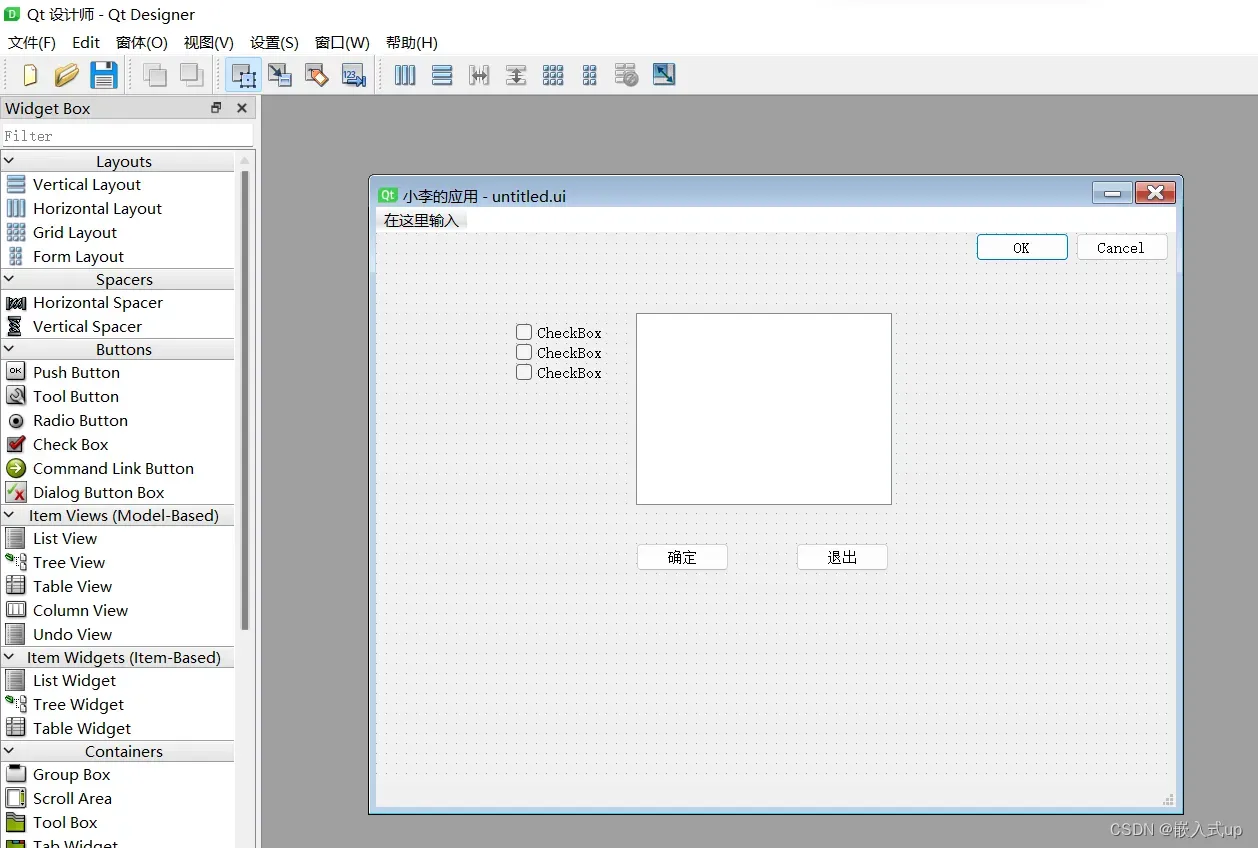
第二步:Pycharm打开有.ui文件的工程。
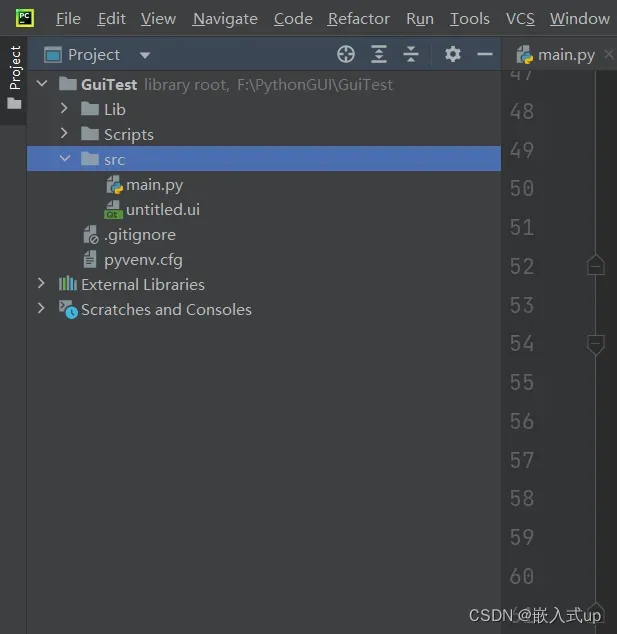
第三步:Pycharm中选择 File—>Settings…
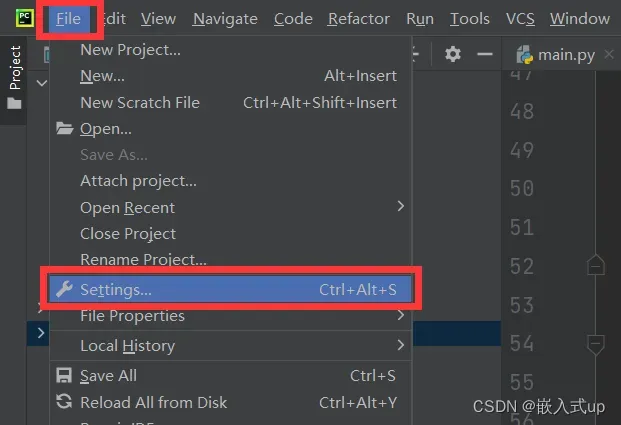
第四步:Pycharm中选择 Tools —> External Tools —> 点击 + 号添加工具
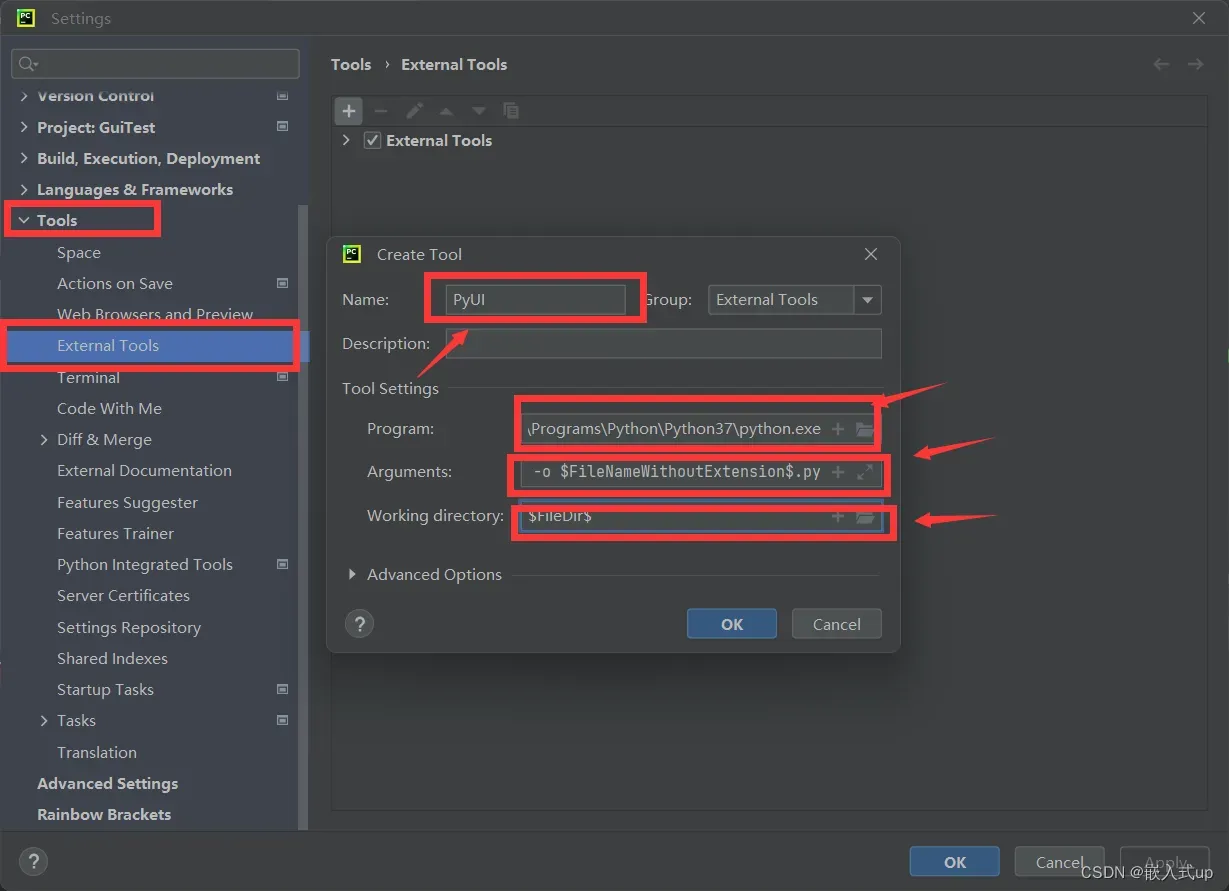
以上Name项 可以自己定 想什么名字就什么名字!
Program 中填入 Python的路径:记住是自己的电脑路径 以下是我的
D:\Python\Python38\python.exeArguments 中填入
-m PyQt5.uic.pyuic $FileName$ -o $FileNameWithoutExtension$.pyWorking directory 中填入 填入之后转换的文件会保存到当前项目根目录
$FileDir$第五步:点击 OK 选项,回到工程中,鼠标右键单击.ui文件选择External Tools —> PyUIC 之后即可在根目录生成相同名字的.py文件

成功转换:
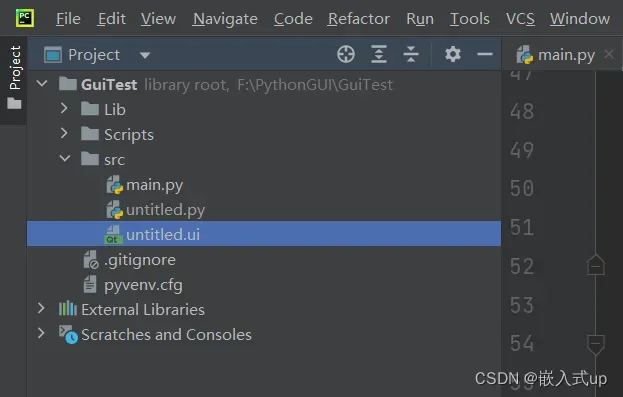
解决方案:
Pycharm转换过的py文件如何运行问题详解?
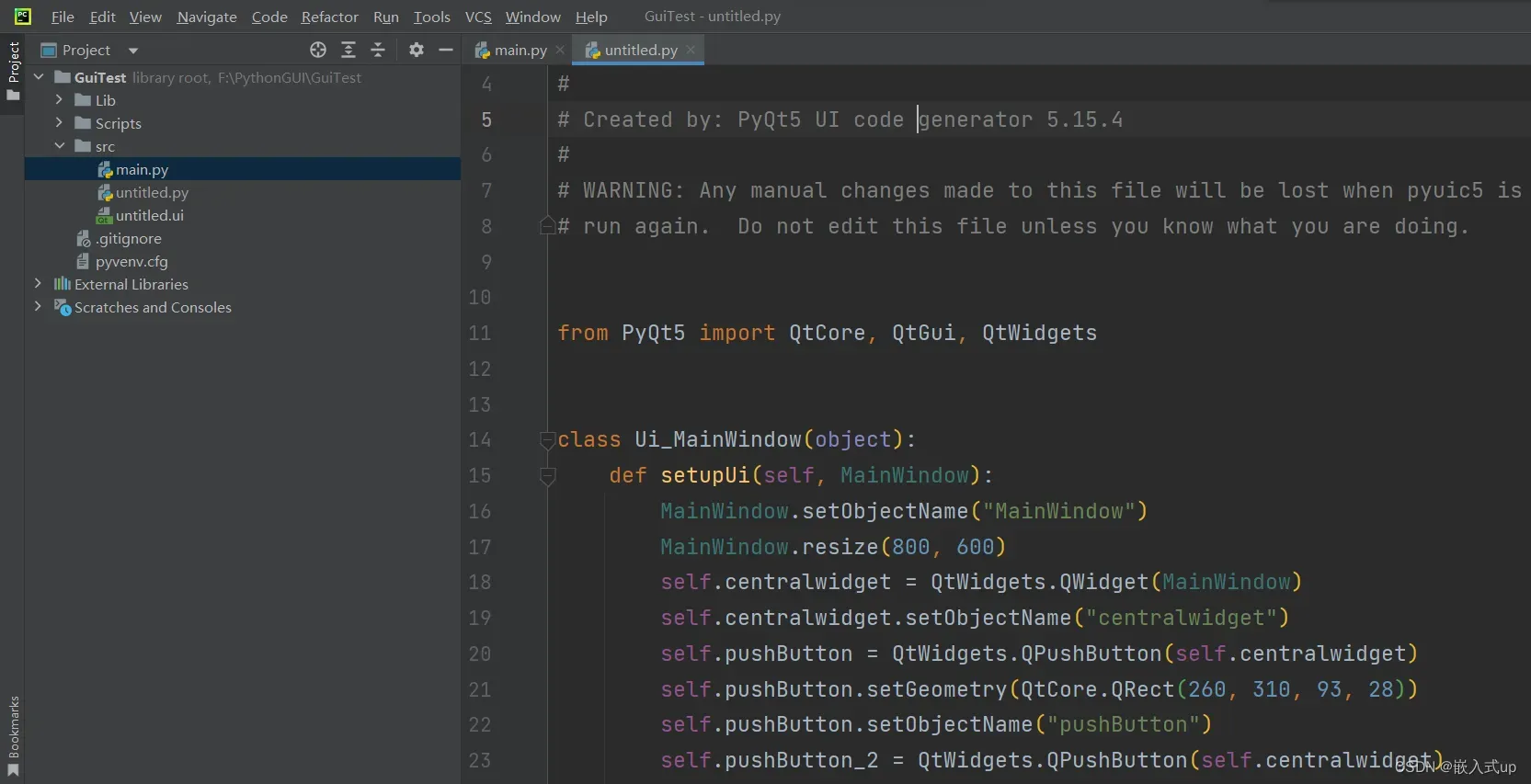
由图而至 Pycharm转换过来的.py文件,里面都是已经设置好的函数,需要去调用,两种方法调用。
第一种方法:在main.py中调用 代码中写的很清楚
import sys
from PyQt5 import QtWidgets, QtCore
import untitled
def main():
app = QtWidgets.QApplication(sys.argv)
window = QtWidgets.QDialog()
mainmenu = QtWidgets.QMainWindow()
ui = untitled.Ui_MainWindow()
ui.setupUi(mainmenu)
mainmenu.show()
sys.exit(app.exec_())
if __name__ == '__main__':
main()第二种方法:如果无需在其他函数中调用,即可在生成的.py程序中最后几行添加以下程序。
import sys
app = QtWidgets.QApplication(sys.argv)
window = QtWidgets.QDialog()
mainmenu = QtWidgets.QMainWindow()
ui = Ui_MainWindow()
ui.setupUi(mainmenu)
mainmenu.show()
sys.exit(app.exec_())成功运行:
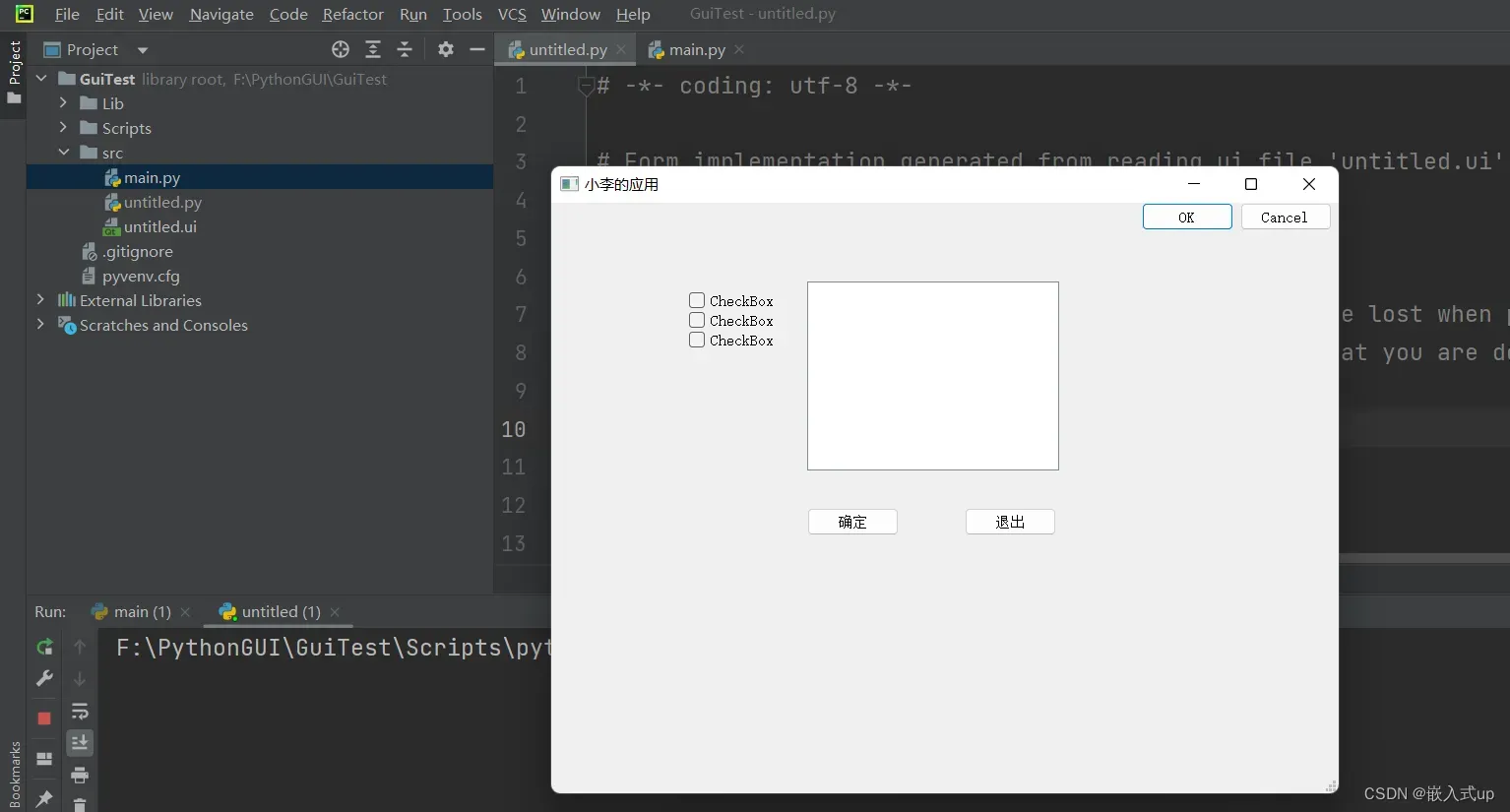
解决方案:
Pycharm设置直接运行Qt Designer软件?
第一步:Pycharm中选择 File—>Settings…
第二步:Pycharm中选择 Tools —> External Tools —> 点击 + 号添加工具
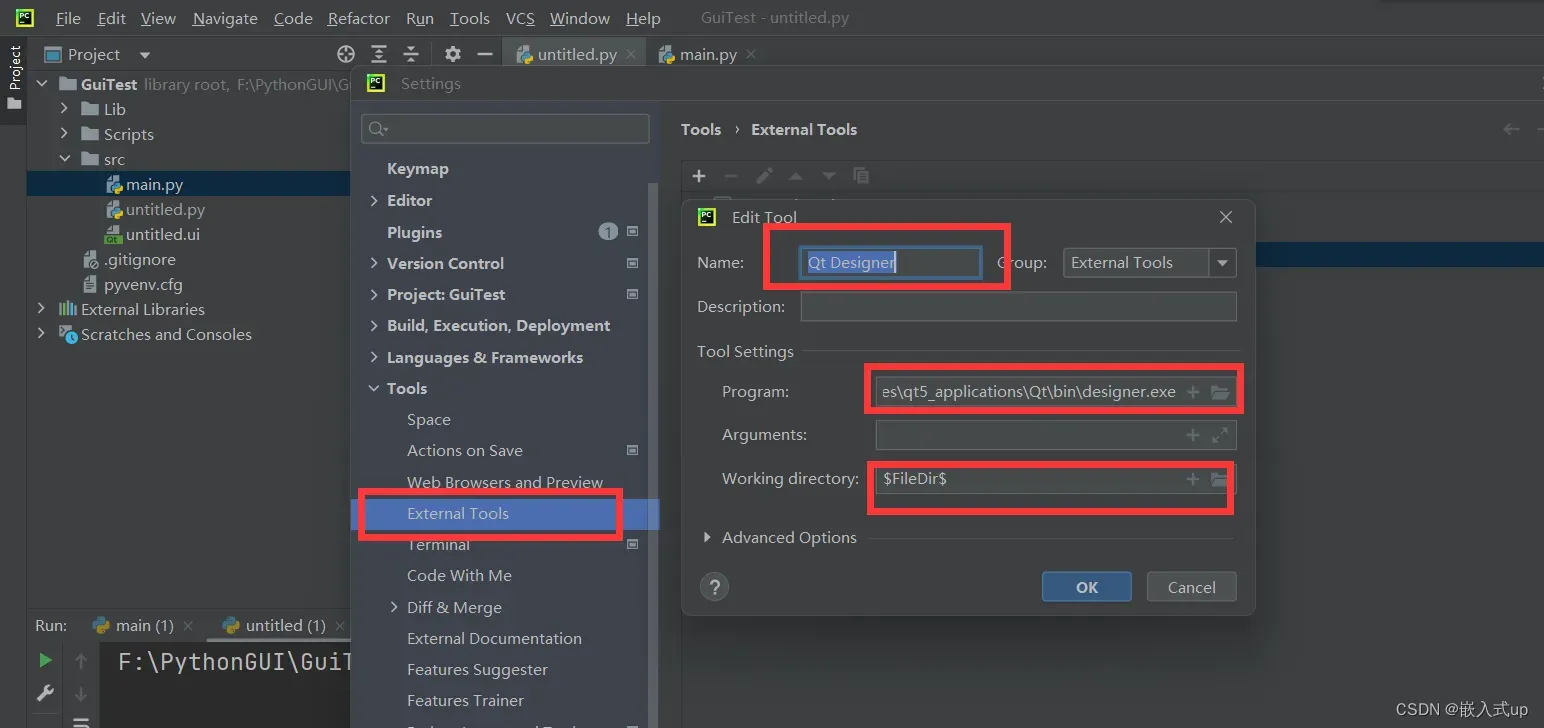
以上Name项 可以自己定 想什么名字就什么名字!
Program 中填入 Qt Designer的路径: 记住是自己的电脑路径 以下是我的
D:\Python\Python38\Lib\site-packages\qt5_applications\Qt\bin\designer.exeWorking directory 中填入
$FileDir$第三步:点击 OK 选项,回到工程中,鼠标右键单击.ui文件选择External Tools —> Qt Designer 之后即可打开.ui文件
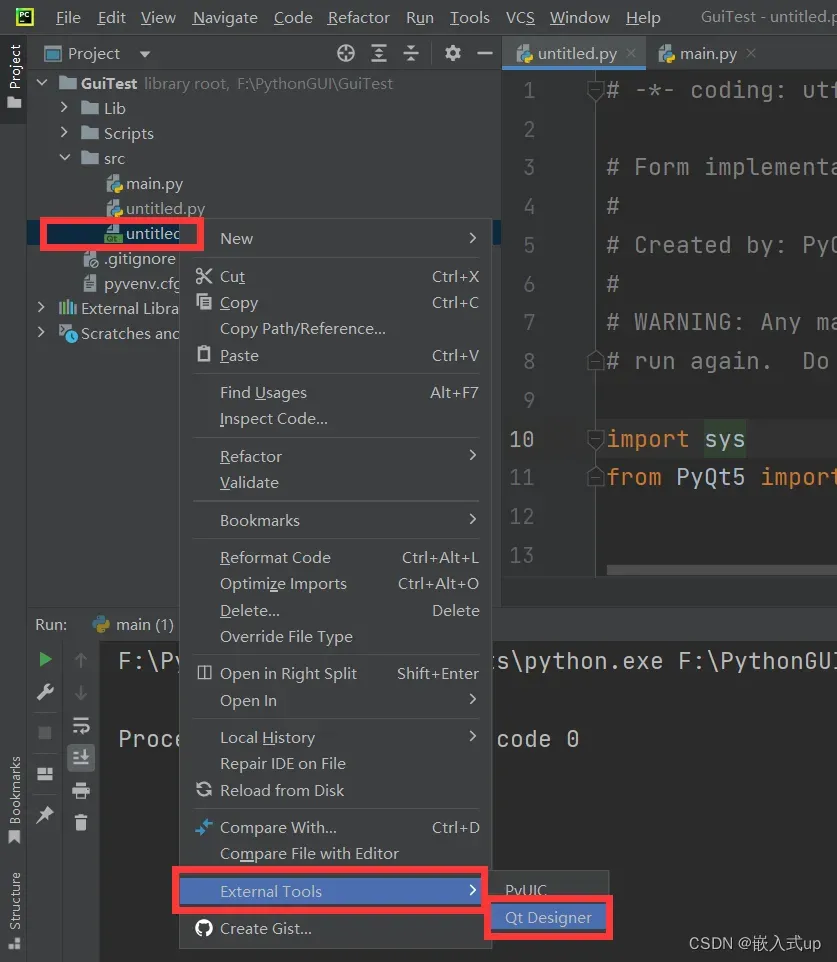
成功运行
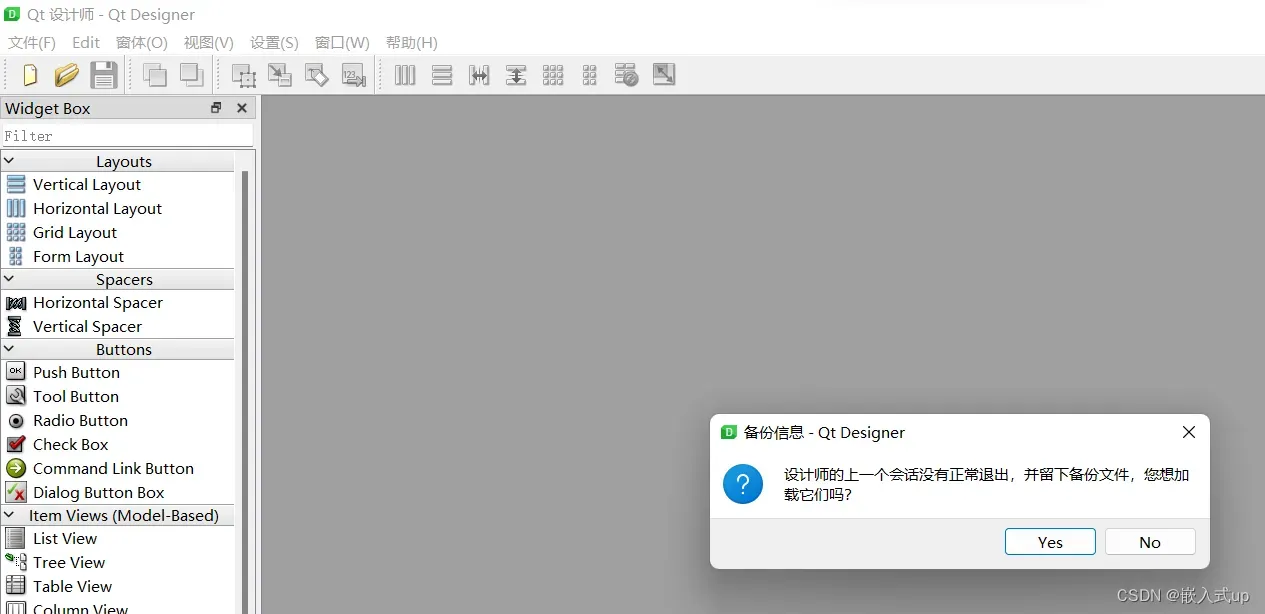
至此三个问题已经解决,希望对初学者有所帮助,我还遇到一个Pyqt5-tools装不了的情况,这个是Python版本的问题 我Python当时用的是Python3.10,后来更改到Python3.8.10就可以使用。
谢谢大家的支持,如果大家觉得对自己有所帮助,请对文章进行点赞和评论哦~有问题也希望大家自行评论,作者积极改正!
大家的支持是我不懈的努力,大家也可以对作者进行打赏,如果支持一块钱即可,无需太多,希望大家不会在知识的海洋迷路!
骥虽伏枥,足能千里;鹄即垂翅,志在九霄。
文章出处登录后可见!